قد يكون طول الفيديو الذي قد يكون لديك لمشروع التحرير الخاص بك مربكًا في بعض الأحيان إذا كان لديك الكثير من الوسائط لوضعها في مخططك الزمني في وقت واحد. يمكن أن تكون إحدى طرق تنظيم المقاطع الخاصة بك هي استخدام ما يسمى بالتسلسلات.
في أدوبي بريمير برو ، التسلسلات هي مشاريع فيديو أصغر داخل مشروعك الرئيسي. هذه طريقة لتنظيم المشاهد في مقاطع فيديو أطول ، أو إنشاء "مسودات" مختلفة من الفيديو الخاص بك ، أو الاحتفاظ بسلسلة متصلة من مقاطع الفيديو كلها في مكان واحد دون الحاجة إلى بدء مشروع جديد تمامًا.
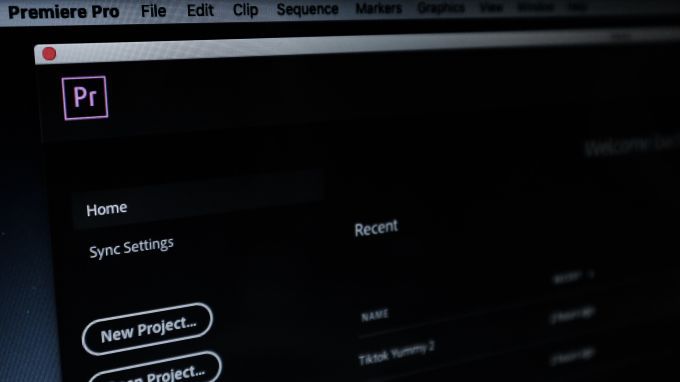
قد تبدو التسلسلات شاقة ، ولكن بمجرد أن تعرف كيف يتم استخدامها ، يمكن أن تصبح أداة رائعة لأي محرر فيديو.
كيفية إنشاء تسلسل
من السهل إجراء تسلسل جديد بمجرد فتح مشروع العرض الأول وتجهيز مقاطع الفيديو الخاصة بك للانطلاق. إليك كيفية إنشاء تسلسل.
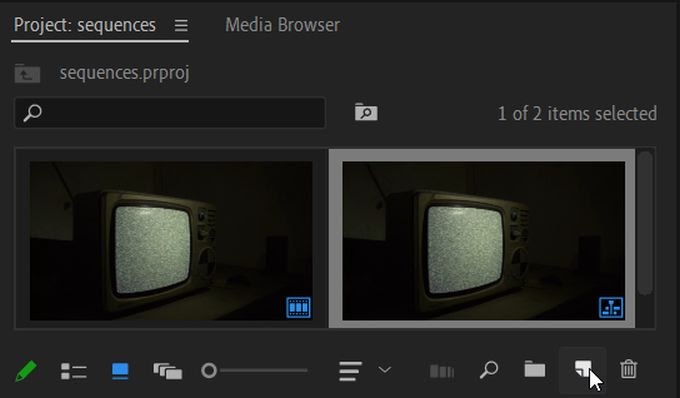
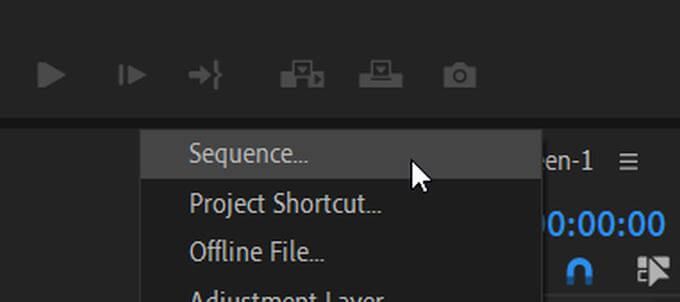
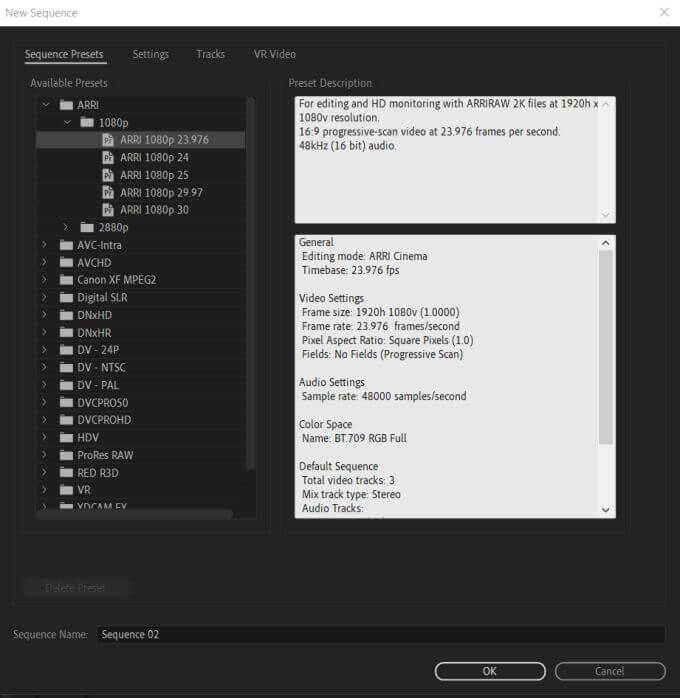
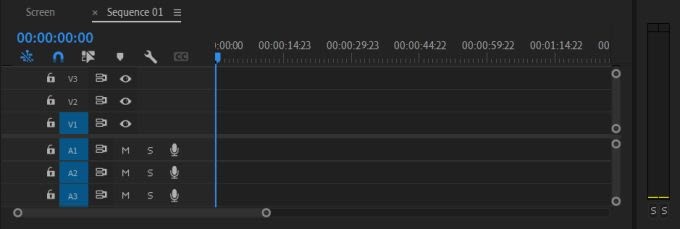
إذا لم تكن متأكدًا من نوع إعدادات التسلسل التي تختارها ، فلا بأس في اختيار أي منها. إذا كان المقطع الذي تضيفه لا يتطابق ، يمكنك جعل Premiere يضبط إعدادات التسلسل لتتطابق تلقائيًا مع المقطع.
هناك طريقة أخرى لإنشاء تسلسل وهي استخدام مقطع لديك ، وسيختار Premiere إعدادات التسلسل بناءً على المقطع.
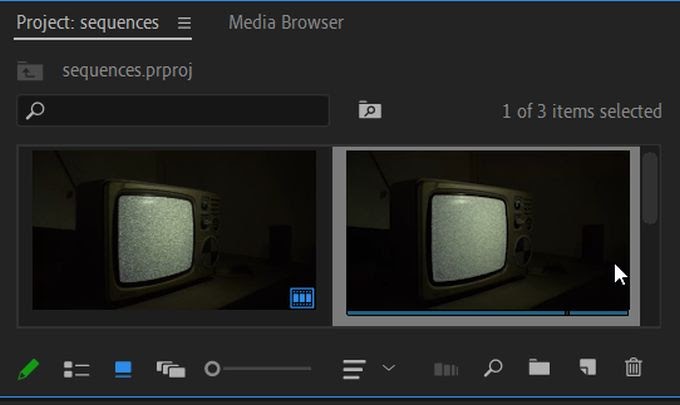
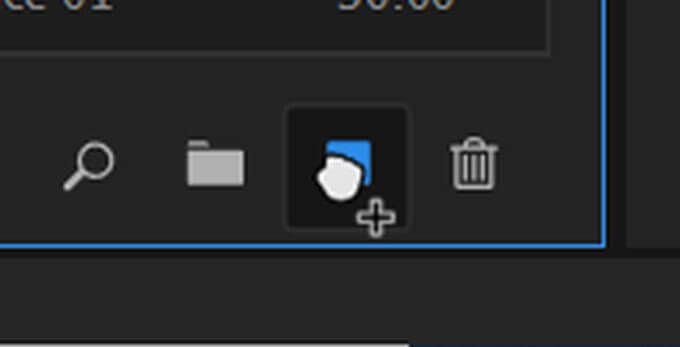
هذه طريقة بسيطة وسريعة لإنشاء تسلسل جديد بإعدادات تسلسل تطابق مقطعك. ومع ذلك ، قد ترغب في بعض الأحيان في الاحتفاظ بنفس إعدادات التسلسل عند إضافة مقطع ، ويمكنك القيام بذلك عن طريق تحديد الاحتفاظ بالإعدادات الحاليةعندما ترى النافذة المنبثقة.
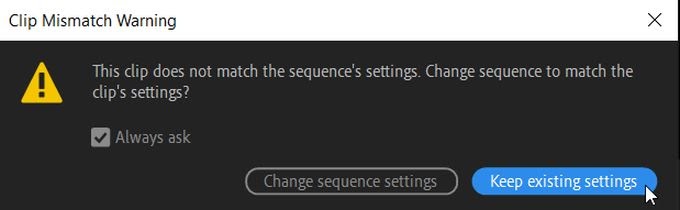
كيفية دمج التسلسلات
إذا كنت تريد تجميع كل التسلسلات معًا في مخطط زمني واحد ، فمن الممكن للقيام بذلك أيضًا. يعد هذا أمرًا جيدًا عندما تنتهي للتو من تعديل التسلسلات وتريد وضعها في تسلسل رئيسي للحفاظ على تنظيم الأشياء.
تُسمى هذه العملية التداخل- حيث إنك تقوم بشكل أساسي "بتداخل" تسلسل واحد في تسلسل آخر لدمجها في مقطع فيديو واحد. وإليك كيفية القيام بذلك:
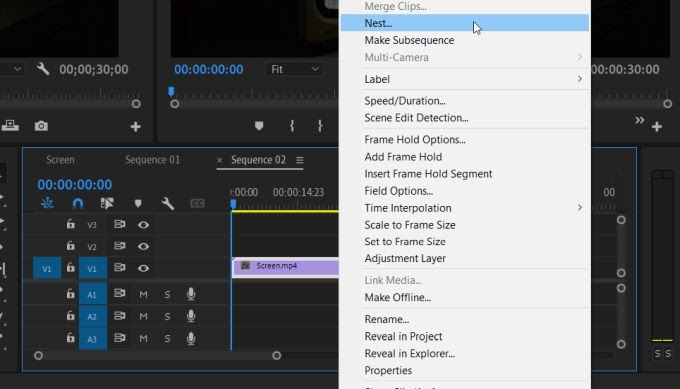
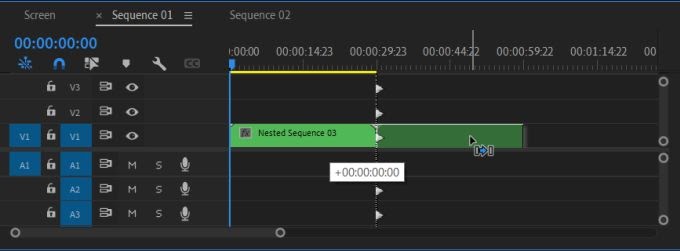
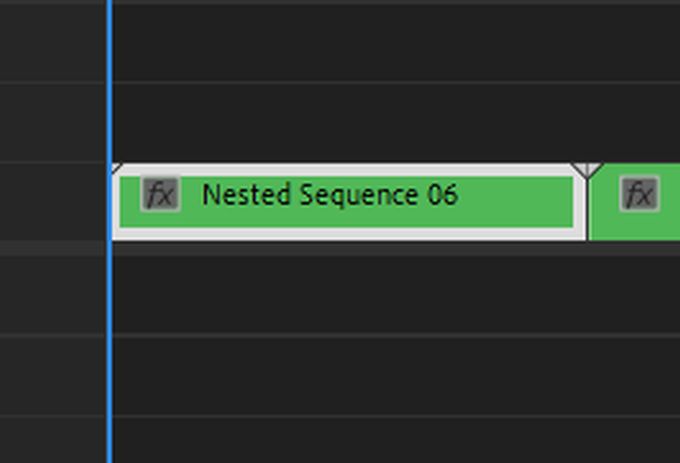
بمجرد دمج كل التسلسلات الخاصة بك ، يصبح تشغيل جميع مقاطع الفيديو أو المشاهد بالتسلسل ككل أسهل بكثير.
كيفية تحرير التسلسلات وحذفها
إذا كنت تستخدم التسلسلات ، فمن المهم أيضًا معرفة خصوصيات وعموميات تعديلها. قد ترغب ، على سبيل المثال ، في تغيير بعض الإعدادات أو ربما حذف تسلسل غير مرغوب فيه.
تحرير التسلسلات
لتعديل جوانب التسلسلات الخاصة بك ، انتقل إلى الشريط العلوي في العرض الأول وحدد التسلسل. ستظهر لك قائمة منسدلة بالخيارات لتغيير تسلسلك.
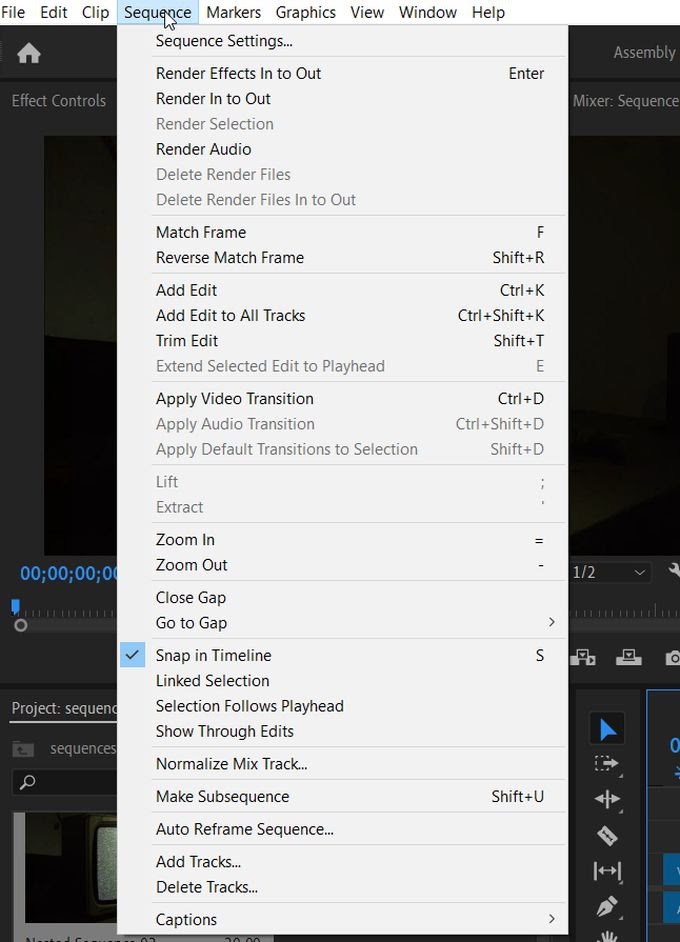
في الجزء العلوي ، يمكنك اختيار إعدادات التسلسللتغييرها مباشرةً. سيؤدي هذا إلى تغيير إعدادات التسلسل الذي حددته فقط ، لذا تأكد من تحديد الإعداد الصحيح قبل الدخول إلى الإعدادات وتغييرها.
<لن يغيروا المقاطع الموجودة على جدولك الزمني الفعلي بأي شكل من الأشكال وبدلاً من ذلك سيتم إنشاؤها بشكل منفصل في لوحة المشروع الخاصة بك. للقيام بذلك:
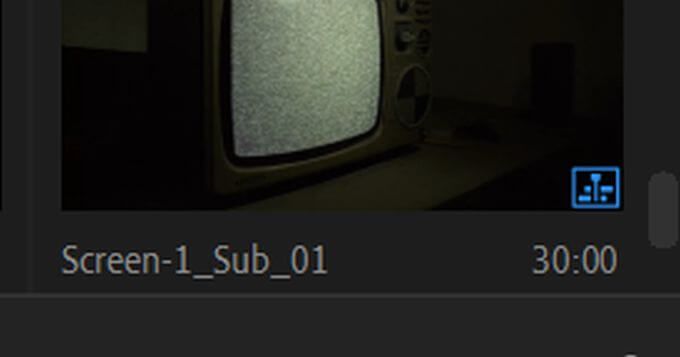
يأخذ التسلسل المتداخل كل المقاطع من التسلسل ويغيرها إلى عش. سيتعين عليك فقط النقر نقرًا مزدوجًا على العش من أجل تحرير المقاطع الخاصة بك مرة أخرى.
حذف تسلسل
إذا قررت أنك لم تعد تريد تسلسلًا على المخطط الزمني بعد الآن ، فمن السهل جدًا حذفها.
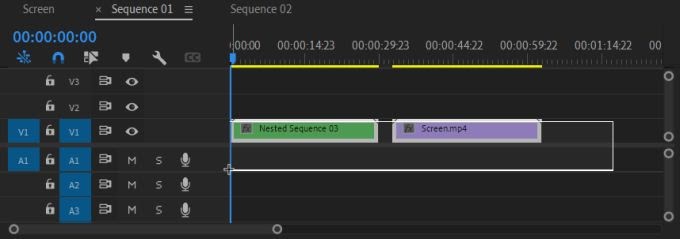
استخدام التسلسلات في Adobe Premiere Pro
بمجرد أن تتعود على استخدام التسلسلات ، يمكن أن تكون بمثابة أداة قوية جدًا سير العمل عندما يكون لديك مشاريع طويلة وشاقة. يوفر طريقة رائعة للتنظيم ويساعدك في الحفاظ على كل شيء مستقيماً ، دون الحاجة إلى إنشاء مشاريع Premiere إضافية.
نأمل أن يساعدك هذا الدليل في التعرف على كيفية عمل التسلسلات في العرض الأول ويمكنك البدء في استخدامها بنفسك تحرير المشاريع.